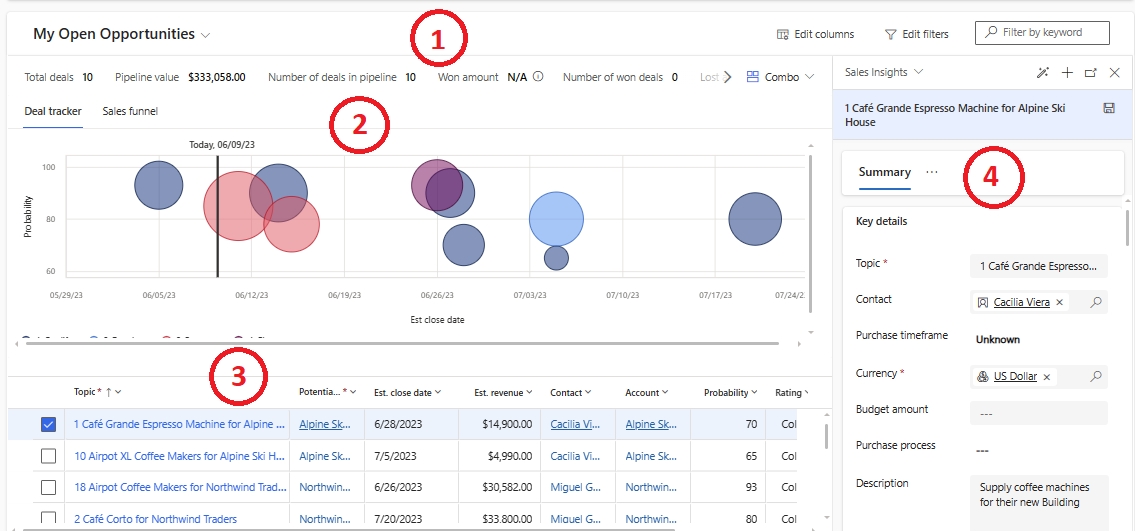Müügivõimaluste haldamine müügitoru vaate abil
Müügivõimaluse vaate (varem tuntud kui tehinguhaldur) vaade aitab teil müügitorus olevaid müügivõimalusi visualiseerida, tähtsuse järjekorda seada ja hallata. Vaates olevad diagrammid aitavad teil välja selgitada, milliseid tehinguid järgmisena järeltegevus. Mõõdikud aitavad teil kindlaks teha müügitorus olevate tehingute, edukalt suletud ja kaotatud tehingute hetkeseisu ning nende vastavad tulud.
Litsentsi- ja rollinõuded
| Nõude tüüp | Teil peab olema |
|---|---|
| Litsents | Dynamics 365 Sales Premium, Dynamics 365 Sales Enterprise, Dynamics 365 Sales Professional Lisateave: Dynamics 365 Salesi hinnakujundus |
| Turberollid | Mis tahes peamine müügiroll, näiteks müügiesindaja või müügijuht Lisateave: Peamised müügirollid |
Video: müügivõimaluse vaade
Vaadake seda lühikest videot, et teada saada, kuidas müügivõimaluse müügitoru vaade aitab müüjatel olla produktiivsem ja tõhusam.
Jootraha
Pildid, mis sisaldavad ikooni, mis näeb välja selline:  neid võidakse üksikasjade kuvamiseks laiendada. Valige kujutis selle laiendamiseks. Selle sulgemiseks vajutage klahvi Esc.
neid võidakse üksikasjade kuvamiseks laiendada. Valige kujutis selle laiendamiseks. Selle sulgemiseks vajutage klahvi Esc.
Müügivõimaluse vaate avamine
Tehke navigeerimispaanil müügikeskus valik Võimalused. Kui te ei näe müügivõimaluse vaateid, valige Kuva nimega ja seejärel valige Müügitoruvaade.
Legend:
- Mõõdikud: saate vaadata peamisi mõõdikuid või KPI-sid, mida soovite jälgida. Valige alusandmete vaatamiseks mõõdik.
- Diagrammid: saate müügitorust visuaalse ülevaate.
- Redigeeritav ruudustik: saate vaadata müügivõimaluste loendit ja redigeerida neid tekstisiseselt. Valige mis tahes lingitud veerg, et vaadata ja redigeerida üksikasju külgpaneelil. Valige kolme punktiga menüü võimaluse suhtes, mis võimaldab teha ühiseid toiminguid (nt sulgeda müügivõimaluse võidetuna või kaotatuna või avada müügivõimaluse uuesti).
- Külgpaneel: saate vaadata ja kiiresti redigeerida lingitud kirje üksikasju. Samuti saate liikuda külgpaneelil ühelt objektilt teisele. Kui vaatate näiteks müügivõimalust, saate valida kontakti nende üksikasjade kuvamiseks, teha kiiresti uuendusi ja naasta seejärel müügivõimaluse juurde.
Saate isikupärastada müügivõimaluse vaate , et lisada, eemaldada, muuta suurust, peita, ümber korraldada ja sortida veerge redigeeritavas ruudustikus. Samuti saate kohandada külgpaneeli ja valida mõõdikud, mida soovite jälgida.
Müügivõimaluse diagrammide mõistmine
Mulldiagramm:paluge administraatoril mulldiagrammi kohandada, kui soovite kuvatavaid andmeid muuta. Vaikimisi kuvab mulldiagramm järgmise teabe.
- x-telg:kuvab müügivõimaluse skoori, kui teil on müügiülevaade; vastasel juhul kuvab see tehingu tõenäosuse.
- y-telg: kuvab sulgemiskuupäeva. See on nutikas veerg, mis kuvab tegeliku sulgemiskuupäeva või eeldatava sulgemiskuupäeva, olenevalt sellest, kas müügivõimalus on suletud.
- Mulli suurus: kuvab tulu. See on nutikas veerg, mis kuvab tegeliku tulu või hinnangulise tulu, sõltuvalt sellest, kas müügivõimalus on suletud.
- Mulli värv: näitab müügivõimaluse hinnet, kui teil on Sales Insights; vastasel juhul kuvab see müügitoru faasi.
Müügilehtri diagramm: kuvab lehtri, mis põhineb müügitoru eri etappide hinnanguliste tulude summal. Paluge administraatoril lehterdiagrammi kohandada, kui soovite kuvatavaid andmeid muuta.
Lehterdiagrammil saab kuvada kuni 50 000 kirjet. Diagrammikirjete arvu vähendamiseks saate rakendada filtreid.
Märkus.
Kui olete seostanud äriprotsessi voog eri etapid mitme olemiga, põhinevad mull- ja lehterdiagrammidel kuvatavad müügitorufaasid ainult müügivõimaluse olemiga seotud etappidel. Näiteks kui olete müügivõimaluse olemiga seostanud ainult kvalifitseerimis- ja arendusetapid, kuvatakse diagrammidel andmed ainult nende kahe etapi kohta, kui diagramm on segmenditud müügitoru faaside kaupa.
Kas te ei leia oma rakenduses suvandeid?
On kolm võimalikku põhjust.
- Teil pole vajalikku litsentsi ega rolli.
- Teie administraator pole funktsiooni sisse lülitanud.
- Teie organisatsioon kasutab kohandatud rakendust. Küsige täpseid juhiseid oma administraatorilt. Selles artiklis kirjeldatud toimingud on seotud kasutusvalmis müügikeskusega ja rakendusega Sales Professional.
Vaata ka
Kus on tehinguhaldur tööruum?
Müügivõimaluse vaate isikupärastamine
Tagasiside
Varsti tulekul: 2024. aasta jooksul tühistame GitHubi probleemide funktsiooni sisutagasiside mehhanismina ja asendame selle uue tagasisidesüsteemiga. Lisateabe saamiseks vt https://aka.ms/ContentUserFeedback.
Esita ja vaata tagasisidet